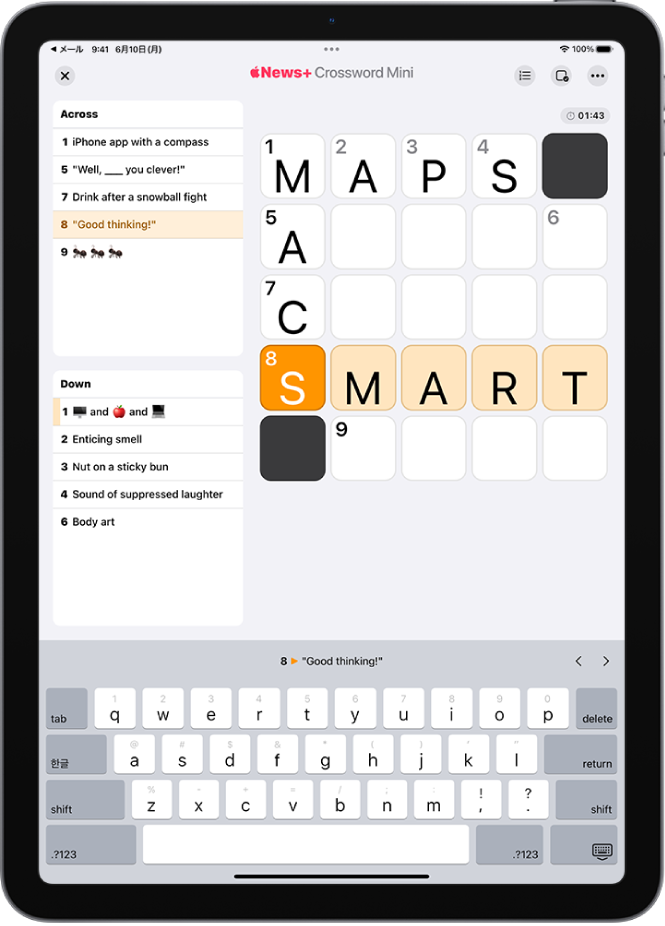iPadユーザガイド
- ようこそ
-
-
- iPadOS 18に対応しているiPadのモデル
- iPad mini(第5世代)
- iPad mini(第6世代)
- iPad mini(A17 Pro)
- iPad(第7世代)
- iPad(第8世代)
- iPad(第9世代)
- iPad(第10世代)
- iPad Air(第3世代)
- iPad Air(第4世代)
- iPad Air(第5世代)
- 11インチiPad Air(M2)
- 13インチiPad Air(M2)
- 11インチiPad Pro(第1世代)
- 11インチiPad Pro(第2世代)
- 11インチiPad Pro(第3世代)
- 11インチiPad Pro(第4世代)
- 11インチiPad Pro(M4)
- 12.9インチiPad Pro(第3世代)
- 12.9インチiPad Pro(第4世代)
- 12.9インチiPad Pro(第5世代)
- 12.9インチiPad Pro(第6世代)
- 13インチiPad Pro(M4)
- 設定の基本
- 自分だけのiPadにカスタマイズする
- 友人や家族と連絡を取り合う
- ワークスペースをカスタマイズする
- Apple Pencilでできるその他の操作
- お子様向けにiPadをカスタマイズする
-
- iPadOS 18の新機能
-
-
- FaceTimeを使ってみる
- FaceTimeリンクを作成する
- Live Photosを撮る
- ライブキャプションをオンにする
- 通話中にほかのアプリを使用する
- グループFaceTime通話をかける
- 参加者をグリッドで表示する
- SharePlayを使用して一緒に視聴したりプレイしたりする
- FaceTime通話中に画面を共有する
- FaceTime通話中のリモート操作をリクエストする/許可する
- FaceTime通話で書類の共同作業を行う
- ビデオ会議機能を使用する
- FaceTime通話をほかのAppleデバイスに引き継ぐ
- FaceTimeビデオの設定を変更する
- FaceTimeオーディオの設定を変更する
- 外見を変更する
- 通話を終了する/「メッセージ」に切り替える
- FaceTime通話を拒否する/スパムとして報告する
-
- メッセージを設定する
- iMessageについて
- メッセージを送信する/メッセージに返信する
- あとで送信する
- メッセージの送信を取り消す/編集する
- メッセージを管理する
- 検索する
- メッセージを転送する/共有する
- グループチャット
- SharePlayを使用して一緒に視聴または再生する
- 画面を共有する
- プロジェクトを共同作業する
- iMessage対応アプリを使用する
- 写真やビデオを撮影して編集する
- 写真やリンクなどを共有する
- ステッカーを送信する
- ミー文字を作成する/送信する
- Tapbackで反応する
- メッセージをスタイル設定する/アニメートする
- スケッチを描く/メッセージを手書きする
- GIFを送信する/保存する
- 支払いを請求する/送金する/受領する
- オーディオメッセージを送受信する
- 位置情報を共有する
- 開封証明のオン/オフを切り替える
- 通知を変更する
- メッセージを拒否する/フィルタする/報告する
- メッセージと添付ファイルを削除する
- 削除したメッセージを復元する
-
- iPadでパスワードを使用する
- Webサイトまたはアプリのパスワードを確認する
- Webサイトまたはアプリのパスワードを変更する
- パスワードを削除する
- 削除したパスワードを復元する
- Webサイトまたはアプリのパスワードを作成する
- パスキーを使ってアプリやWebサイトにサインインする
- Appleでサインイン
- パスワードを共有する
- 強力なパスワードを自動入力する
- 安全性の低いパスワードまたは侵害されたパスワードを変更する
- パスワードと関連情報を表示する
- Wi-Fiのパスワードを確認する
- AirDropでパスワードを安全に共有する
- すべてのデバイスでパスワードを利用できるようにする
- 確認コードを自動入力する
- サインイン時のCAPTCHAチャレンジを減らす
- 2ファクタ認証を使用する
- セキュリティキーを使用する
- ショートカット
- ヒント
-
- 連係機能を使って複数のデバイスで作業する
- AirDropを使って近くにあるデバイスに項目を送信する
- デバイス間でタスクを引き継ぐ
- iPadとほかのデバイス間でカット/コピー/ペーストする
- ビデオをストリーミングする/iPadの画面をミラーリングする
- iPadで通話とテキストメッセージを許可する
- インターネット共有でインターネット接続を共有する
- iPadをApple TVのWebカメラとして使用する
- Macでスケッチ、写真、スキャンを挿入する
- iPadをMacの2台目のディスプレイとして使用する
- 1つのキーボードとマウスまたはトラックパッドを使ってMacとiPadを操作する
- ケーブルを使ってiPadとコンピュータを接続する
-
- アクセシビリティ機能を使ってみる
- 設定中にアクセシビリティ機能を使用する
- Siriのアクセシビリティ設定を変更する
- アクセシビリティ機能のオン/オフを素早く切り替える
- 著作権
iPadのクロスワードパズルやミニクロスワードパズルを解く
Apple News+のサブスクリプションに登録している場合は、毎日新しいクロスワードパズルやミニクロスワードパズルが配信されます。クロスワードパズルは、最初は簡単ですが、週を追うごとに徐々に難しくなります。ほとんど時間をかけずに解けるパズルを希望する場合はミニクロスワードパズルをお試しください。
クロスワードパズルとミニクロスワードパズル間を移動して解くには、複数の方法があります。例えば、パズルを従来のグリッド表示で表示したり、ヒントと答えをリストで表示したりできます。四角形をタップして単語を選択したり、リストからヒントを選択したりできます。
パズルはすべてを一度に解く必要はありません。いつでも戻ることができます。離れている間はタイマーが一時停止します。
注記: 一部の国や地域ではApple News、Apple News+、およびパズルをご利用いただけません。「iOSとiPadOSで利用できる機能」を参照してください。
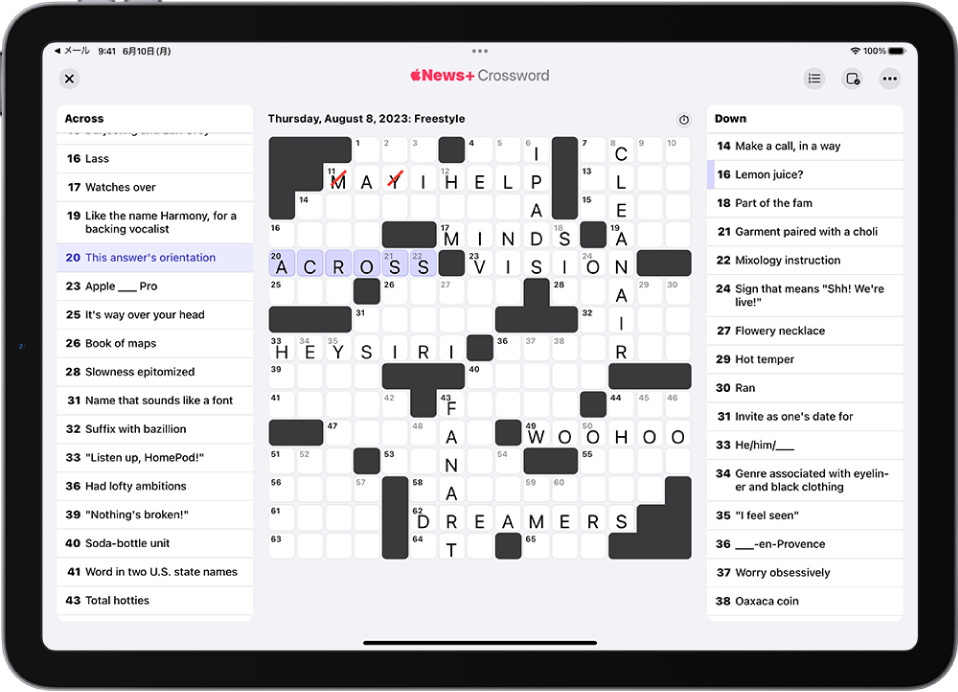
グリッド表示で解く
iPadでNewsアプリ
 を開きます。
を開きます。クロスワードパズルやミニクロスワードパズルを開きます。
四角形をタップしてパズルの下にヒントを表示してから、キーボードを使って答えを入力します。入力するとほかの四角形に移動します。ヒントの横にある「<」または「>」をタップして、前後のヒントに移動することもできます。
キーボードを表示した状態で、選択した四角形をもう一度タップするか、ヒントをタップすると、横への移動から下への移動、またはその逆の移動に切り替わります。
リスト表示で解く
従来のグリッドではなく、ヒントと答えをリストで表示することができます。
iPadでNewsアプリ
 を開きます。
を開きます。クロスワードパズルやミニクロスワードパズルを開きます。
 をタップします。
をタップします。
![]() をタップするとグリッド表示に戻ります。
をタップするとグリッド表示に戻ります。
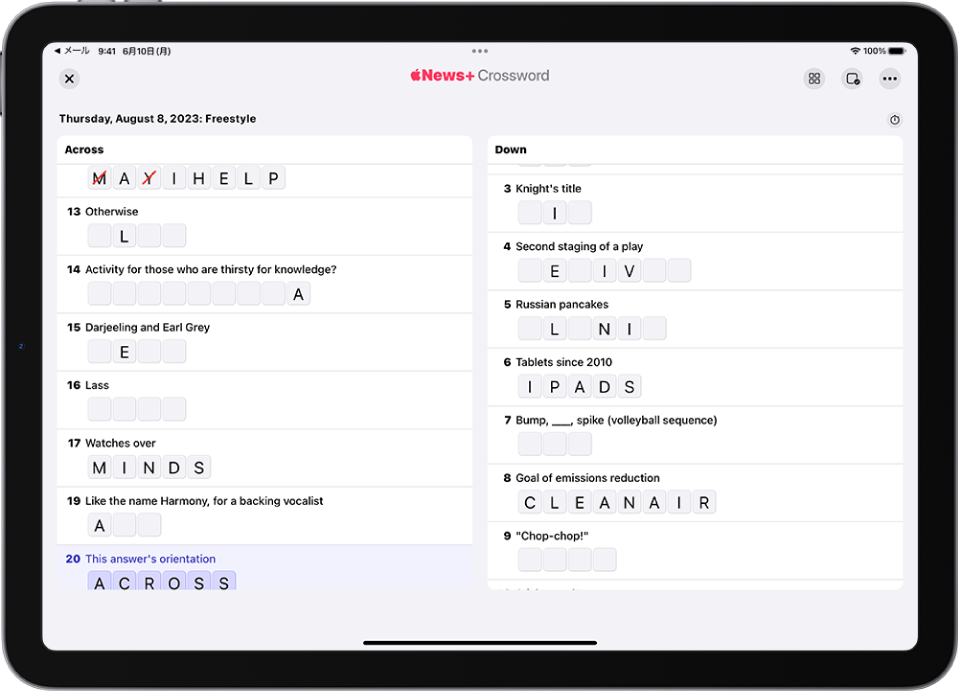
ヒントと答えを得る
入力した答えに確信がない場合は、少し手伝ってもらうことができます。
iPadでNewsアプリ
 を開きます。
を開きます。クロスワードパズルやミニクロスワードパズルを開きます。
 をタップしてから、以下のいずれかの操作を行います:
をタップしてから、以下のいずれかの操作を行います:不正解をチェックする: 「自動チェック」、「四角形をチェック」、「単語をチェック」、または「パズルをチェック」をタップします。
答えを表示する: 「表示」をタップしてから、「正方形」、「単語」、または「パズル」をタップすると、正解が表示されます。
注記: パズルの一部または全部を開いた場合、スコアボードの統計情報や連続記録としてカウントされません。
一部のパズルのヒントには、ほかのヒントを参照しているものがあります。そのような関係を強調表示できます。![]() をタップしてから、「リンクされているヒントを強調表示」をオンにします。
をタップしてから、「リンクされているヒントを強調表示」をオンにします。
常に自動チェックを使用する
パズル内の「自動チェック」をオンにすると、「常に自動チェック」がオンになっている場合を除き、そのパズルのみがオンのままになります。
iPadでNewsアプリ
 を開きます。
を開きます。クロスワードパズルやミニクロスワードパズルを開きます。
 をタップし、「設定」をタップしてから、「常に自動チェック」をオンにします。
をタップし、「設定」をタップしてから、「常に自動チェック」をオンにします。 をタップしてから、「自動チェック」を選択します。
をタップしてから、「自動チェック」を選択します。自動チェックでは、そのタイプのすべてのパズルが、オフにするまではオンのままになります。
パズルをやり直す
やり直したい場合は、パズルの答えを消去し、タイマーをリセットできます。
iPadでNewsアプリ
 を開きます。
を開きます。クロスワードパズルやミニクロスワードパズルを開きます。
 をタップします。
をタップします。「パズルを消去」をタップします。
パズル内の移動する方法を変更する
iPadでNewsアプリ
 を開きます。
を開きます。クロスワードパズルやミニクロスワードパズルを開きます。
 をタップしてから、以下のいずれかの設定を変更する:
をタップしてから、以下のいずれかの設定を変更する:入力済みの四角形をスキップ: デフォルトでは、文字の入力後、パズル内の次の空白の四角形が選択されます。この設定をオフにすると、右または下の四角形が、入力が完了しているかどうかに関係なく選択されます。
単語の末尾: 「完了したら進む」、「常に進む」、または「進まない」を選択します。
タイマーを表示する/非表示にする
パズルの上に表示されるタイマーの表示/非表示を切り替えることができます。
iPadでNewsアプリ
 を開きます。
を開きます。クロスワードパズルやミニクロスワードパズルを開きます。
次のいずれかを行います:
 をタップします。
をタップします。 をタップしてから、「タイマーを表示」または「タイマーを非表示」をタップします。
をタップしてから、「タイマーを表示」または「タイマーを非表示」をタップします。
パズルを共有する
iPadでNewsアプリ
 を開きます。
を開きます。クロスワードパズルやミニクロスワードパズルを開きます。
 をタップしてから、「共有」をタップします。
をタップしてから、「共有」をタップします。「メッセージ」、「メール」、またはパズルを共有する別の方法を選択します。